Іноді виникає потреба у використанні якісної іконки програми для Mac із прозорим фоном, наприклад, під час роботи над проєктом. Звичайний знімок екрана не забезпечить потрібної прозорості, а пошук необхідної іконки в інтернеті може виявитися невдалим. На щастя, існує простий спосіб витягнути якісну іконку безпосередньо з файлу програми у форматі .app.
Перш за все, використовуючи Finder, знайдіть програму, з якої потрібно отримати іконку. Вам потрібен безпосередній доступ до файлу програми з розширенням .app. Якщо програма знаходиться в папці “Програми”, ви можете швидко перейти до неї, вибравши “Перейти” > “Програми” в рядку меню у верхній частині екрана.
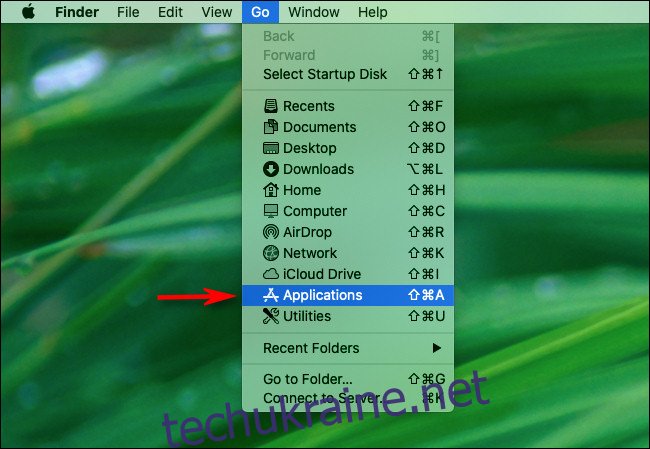
Секрет полягає в тому, що кожен файл .app в macOS є, по суті, “пакетом” – спеціальною папкою, яка містить файли, необхідні для роботи програми. Всередині цього пакета ви знайдете ресурси, зокрема іконки, які можна звідти витягти. Отже, давайте заглянемо всередину пакета програми.
Знайшовши потрібну програму в Finder, натисніть на ній правою кнопкою миші (або клацніть, утримуючи клавішу Ctrl) і виберіть опцію “Показати вміст пакета”.
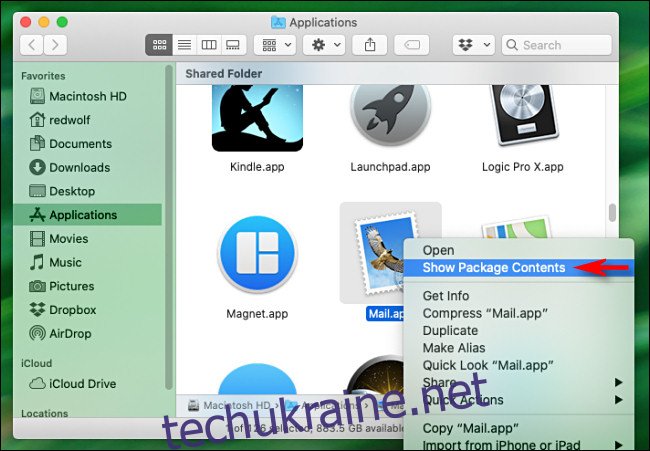
Після цього відкриється пакет програми, і ви побачите папку “Contents”. Відкрийте її. Усередині “Contents” ви знайдете декілька папок та файлів. Далі відкрийте папку “Resources”, двічі клацнувши на ній.
Зауважте, що під час перегляду вмісту пакета програми слід бути обережним і не переміщувати чи не видаляти жодних файлів. Це може призвести до некоректної роботи програми в майбутньому.
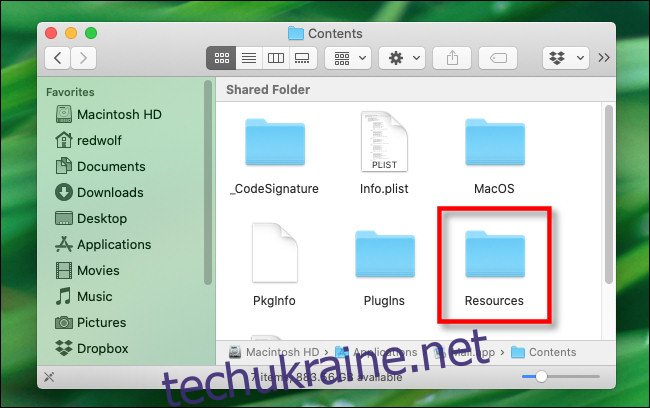
У папці “Resources” ви знайдете файл з назвою “ApplicationIcon.icns”. Це спеціальний файл іконок, який містить кілька зображень різного розміру для програми. Двічі клацніть на файлі “ApplicationIcon.icns”, щоб відкрити його в програмі “Перегляд”.
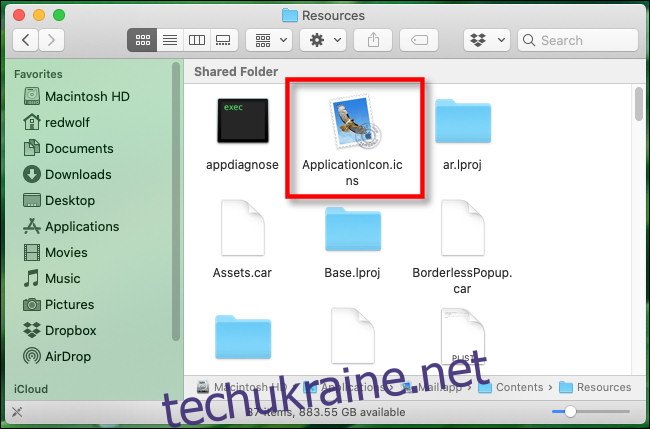
В “Перегляді” ви побачите, що файл ICNS містить іконки різних розмірів. Найбільша іконка буде першою в списку (показана на панелі ліворуч) і, як правило, матиме розмір не менше 256×256 пікселів. Клацніть на ній, щоб вибрати її.
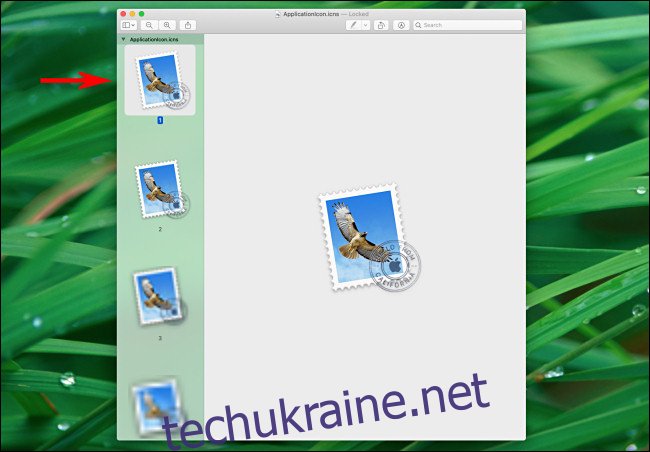
Після того, як ви вибрали іконку, яку хочете витягти (зазвичай це найбільша іконка), перейдіть до меню “Файл” та оберіть “Експортувати”.
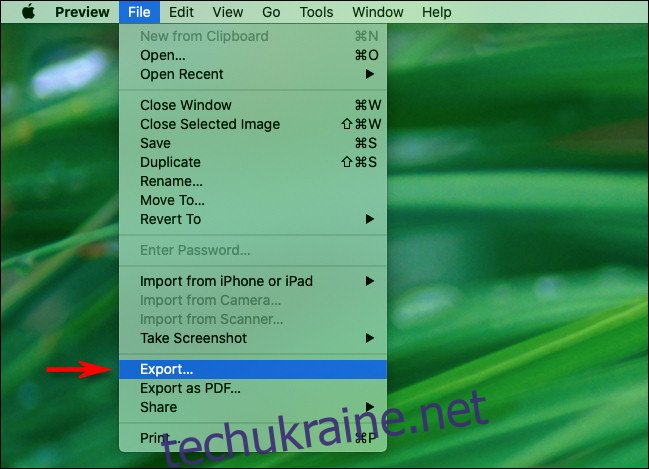
У діалоговому вікні “Експортувати”, введіть ім’я файлу та оберіть місце, куди ви хочете його зберегти. Далі, виберіть формат файлу. Для отримання зображення високої якості з прозорим фоном, виберіть формат “PNG” зі списку. Також переконайтесь, що опція “Альфа” увімкнена. Це забезпечить прозорість фону збереженого PNG.
Натисніть “Зберегти”.
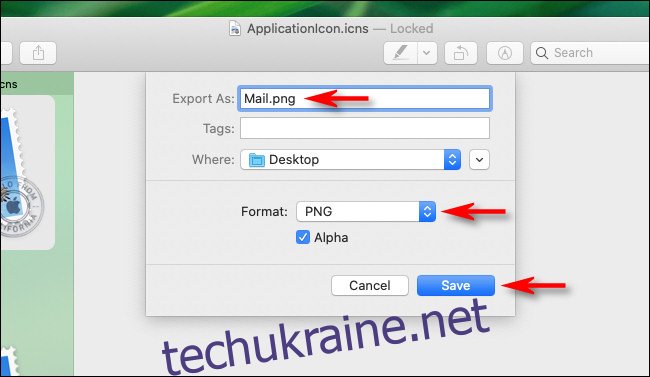
Програма “Перегляд” експортує вибрану іконку у вигляді файлу PNG з прозорим фоном. Закрийте програму “Перегляд” і знайдіть своє нове зображення іконки в обраному вами місці збереження.